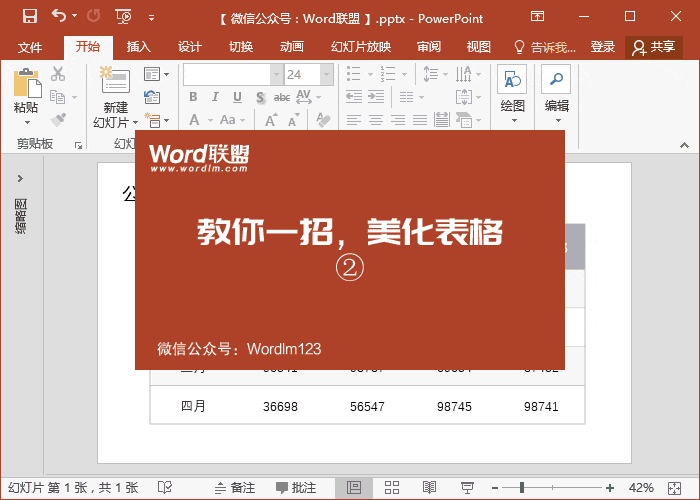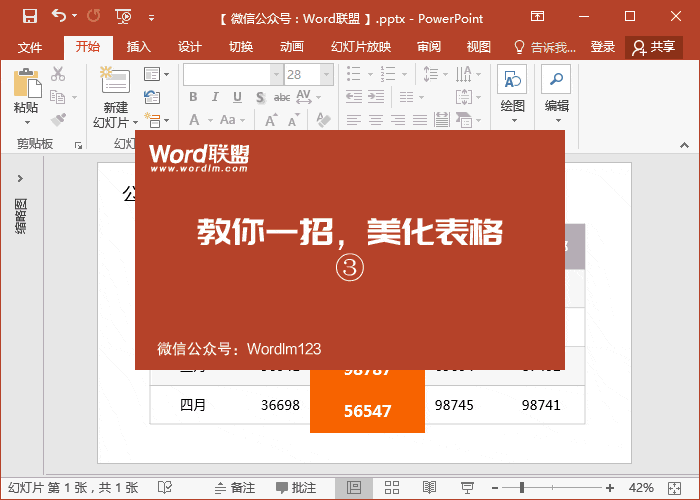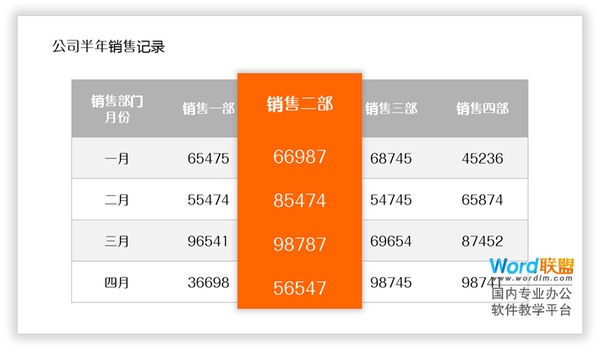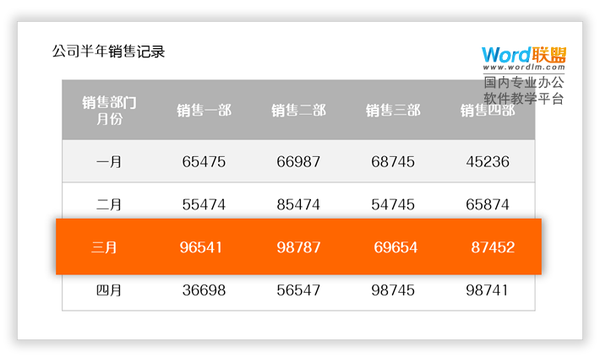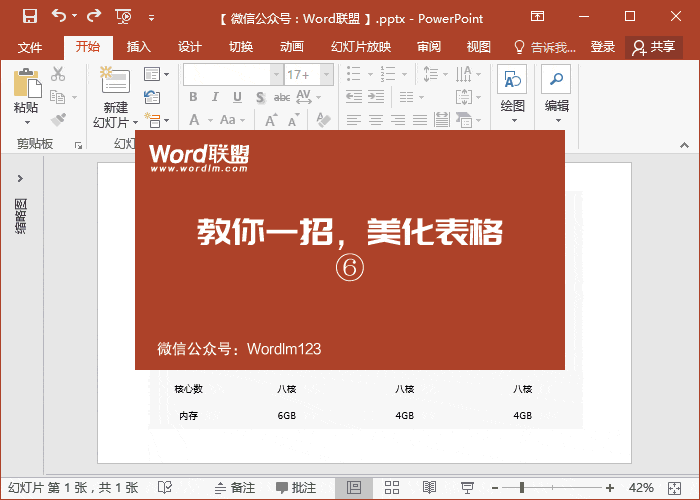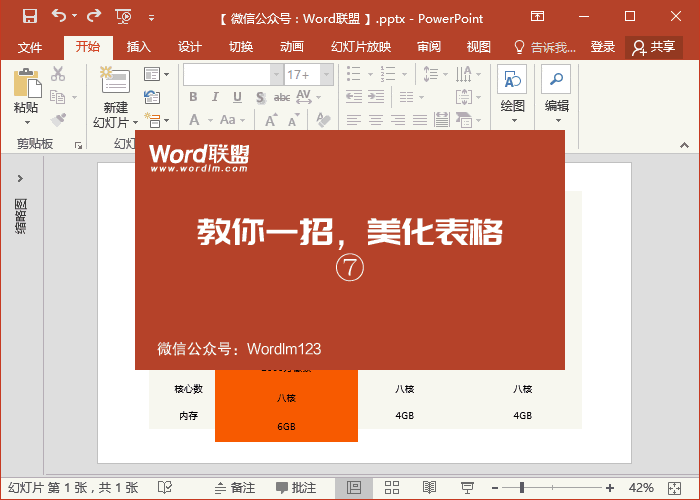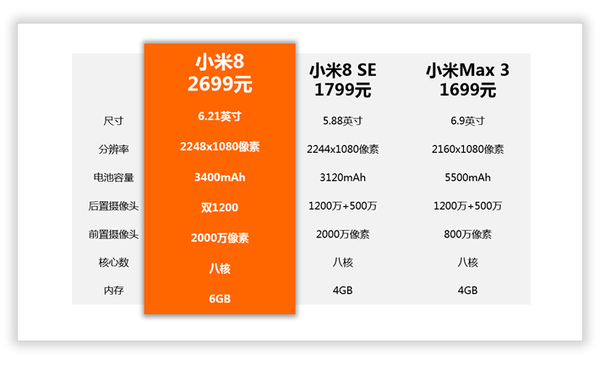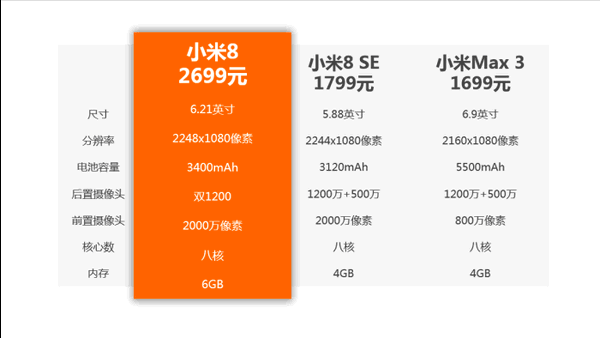ppt表格制作美观表格(ppt里面的表格怎么编辑)
美化表格01
1、插入表格,录入内容以后,我们进入「设计」-「变体」-「颜色」中将表格主题颜色设为「灰度」。然后进入「表格工具」-「设计」-「表格样式」选择一种自己喜欢的样式。
2、选中其中某列,然后复制,粘贴。我们将复制出来的这一列,移动到表格中所在位置,按住Ctrl不松,用鼠标左键将其稍微放大一点。最后修改「底纹颜色」,取消「边框」。
3、进入「表格工具」-「设计」-「表格样式」-「效果」-「阴影」-「外部」-「居中偏移」添加一个外部阴影。
当然,你也可以将中间突显的列换为行。
美化表格02
1、将表格底纹颜色设为灰色,然后取消边框线条。
2、将标题部分字号加大,然后稍微调整一下表格大小。
3、复制,粘贴其中一列,然后拖到表格中所在位置对齐,按住Ctrl键不放,用鼠标左键放大一些。
4、给突出显示这一列换上白色,然后加上外部阴影。
当然,教大家的是方法,怎么运用还是要靠大家自己了。除此之外,我们还能够利用该方法衍生出各种好看的表格。
赞 (0)